Synology NAS first time offline backup
若要匯出備份資料至公共雲端空間或遠端 Synology NAS:
備份大量資料至公共雲端空間時,建議您將最初備份版本匯出至外接儲存裝置 (例如 USB 硬碟),寄送該裝置至雲端服務供應商。裝置便可在該處連接,並可直接上傳檔案至雲端空間。如此一來,便可顯著縮短首次備份時間。
開啟主選單 → 選擇【Hyper Backup】
按一下左下角的【+】→ 【資料備份任務】
選擇 AZR ( Microsoft Azure ) 雲端服務提供商
選擇匯出至本地共用資料夾 (包含外接儲存裝置)來完成設定。
寄送外接儲存裝置至遠端 Synology NAS 或雲端服務提供商。從外接儲存裝置匯入資料。
使用匯入-匯出將資料移轉至 Blob 儲存體 Microsoft Docs
針對 Azure 匯入作業準備硬碟的範例工作流程 Microsoft Docs
確認雲端服務商匯入資料後,請回到Hyper Backup,按一下立即重新連結。
依照重新連結精靈的指示來將 Synology NAS 連結至資料庫。
如果此備份資料當時是用 Hyper Backup「匯出備份資料」功能的話,那麼日後仍可用 Hyper Backup 將檔案還原。
或是利用 Windows 版本的 Hyper Backup Explorer 也可以讀取到裡面得檔案,如以下連結:
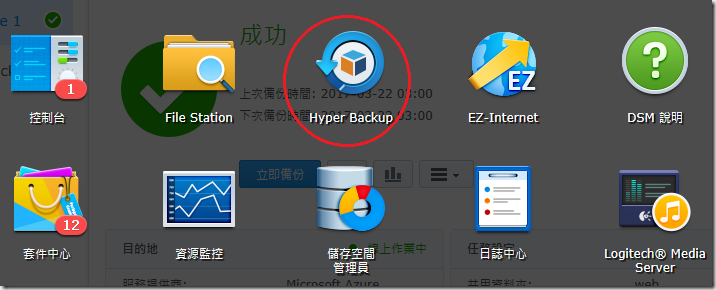
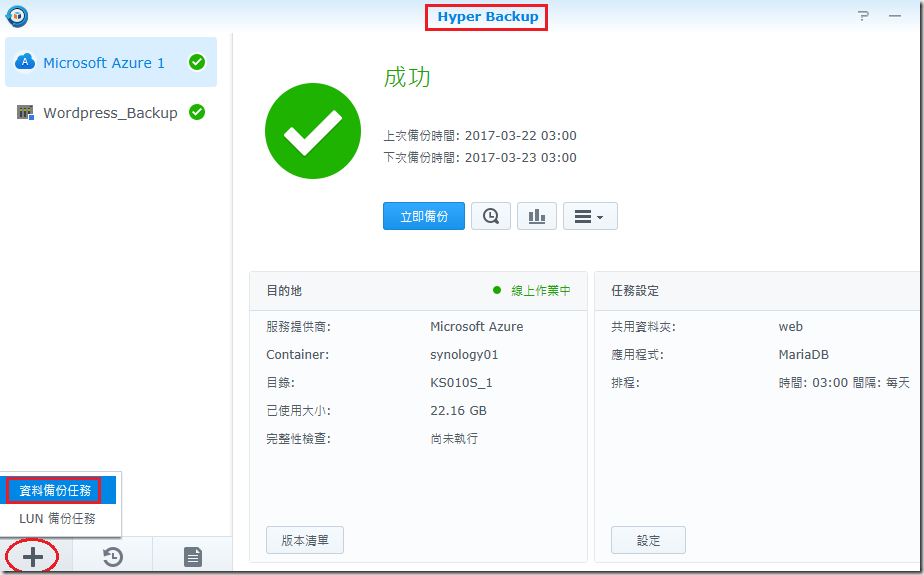
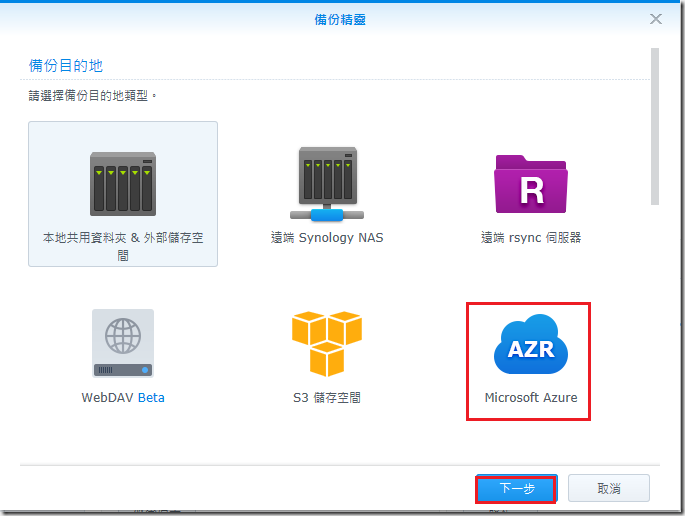
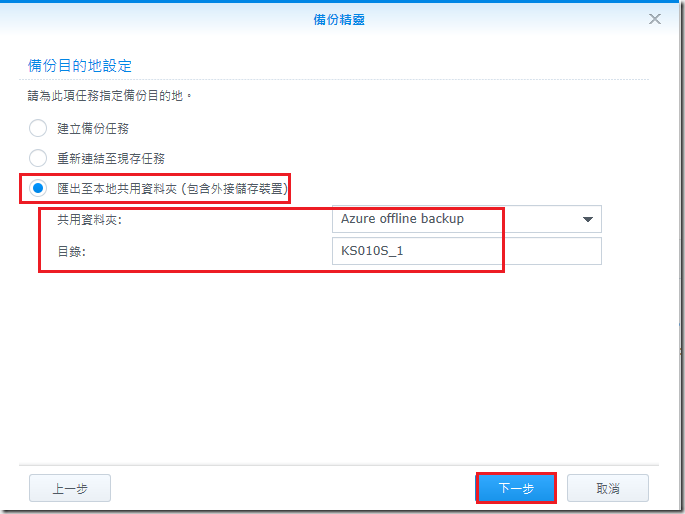
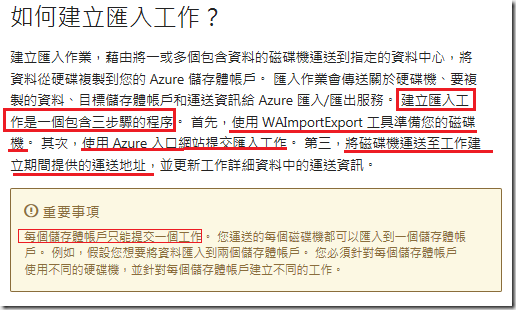
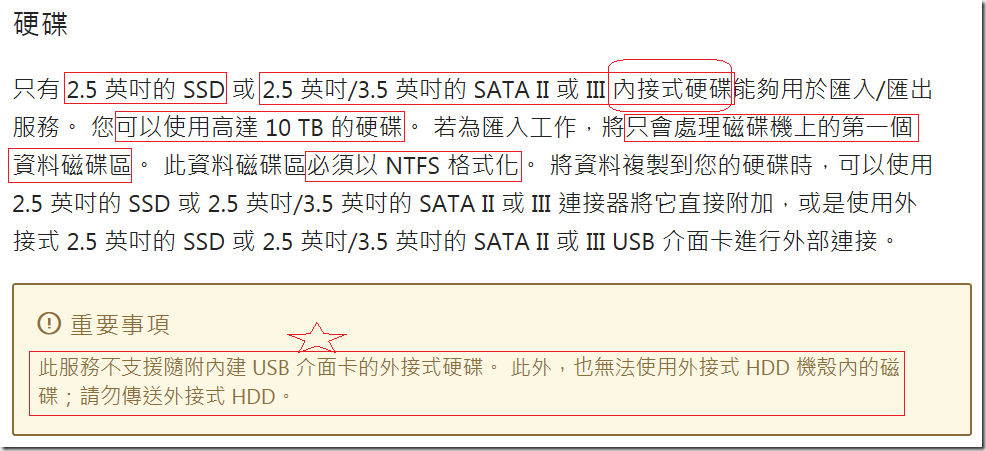
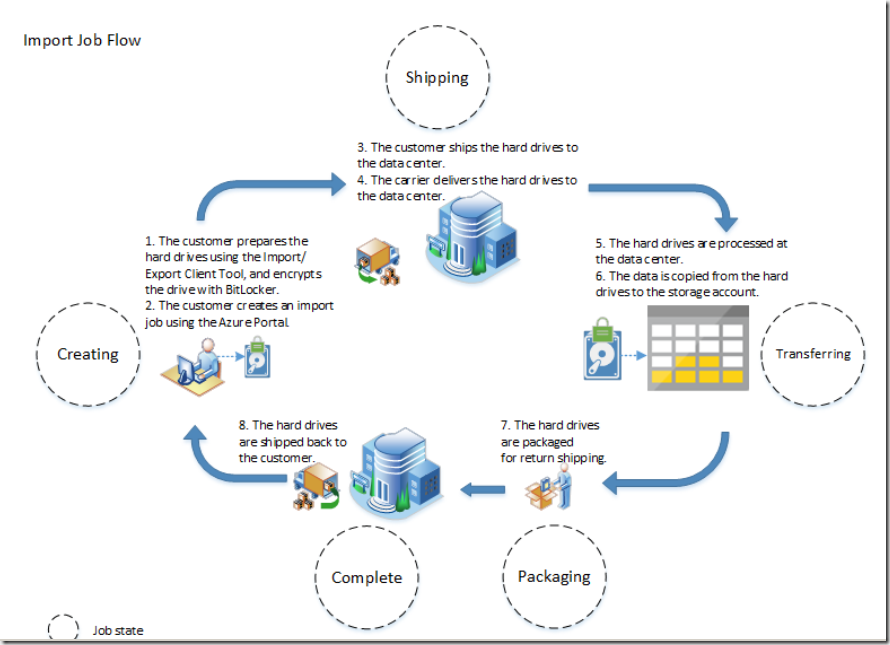
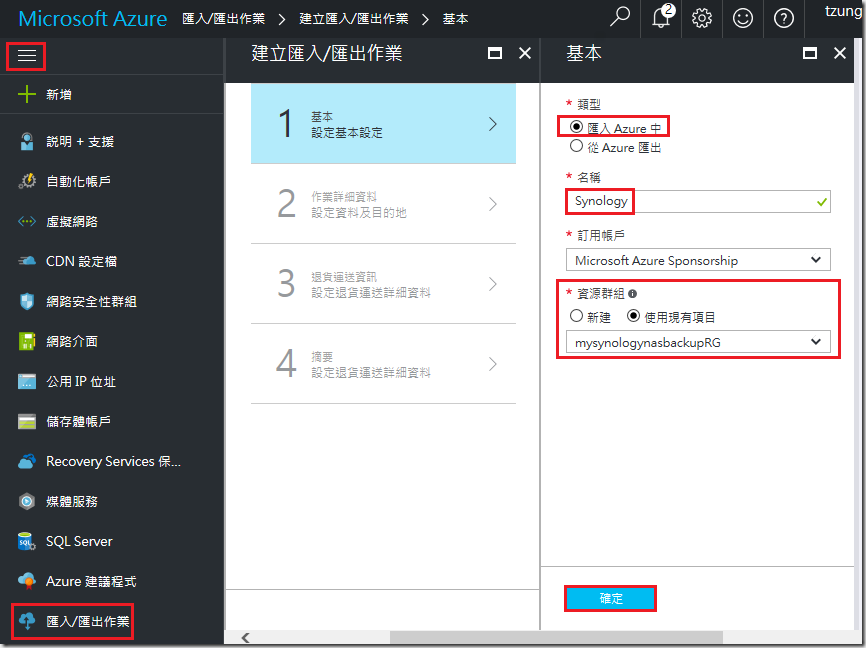
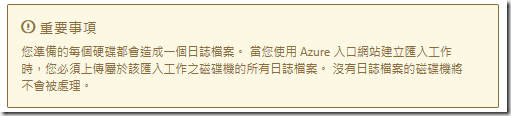
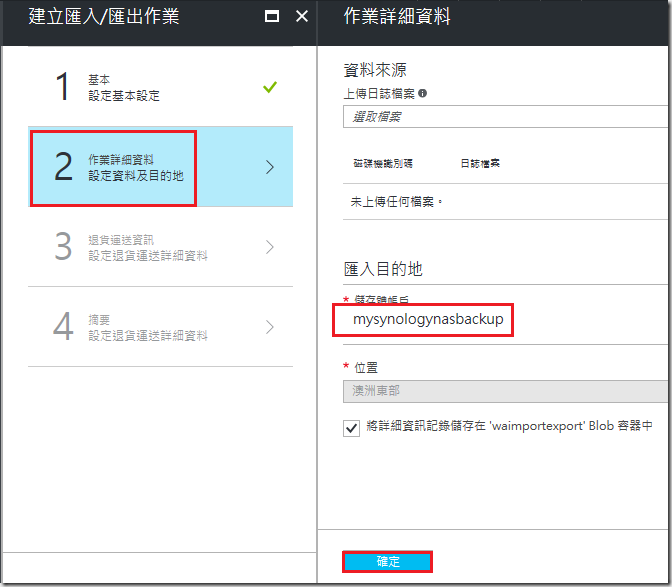
近期留言